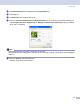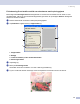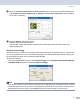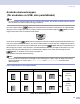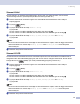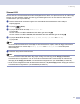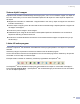Software User's Guide
Table Of Contents
- BRUKSANVISNING FÖR PROGRAMANVÄNDARE
- Avsnitt I: Windows®
- 1 Utskrift
- Använda Brothers skrivardrivrutin
- Skriva ut dokument
- Duplexutskrift (dubbelsidig)
- Samtidig skanning, utskrift och faxöverföring
- Utskriftsknapp
- Statusövervakning
- Inställning av skrivardrivrutiner (För Windows®)
- Lokalisering av skrivardrivrutinens inställningar (För Windows®)
- Funktioner i Windows® skrivardrivrutinen
- Funktioner i den kompatibla skrivardrivrutinen BR-Script 3 (PostScript® 3™ språkemulering)
- 2 Skanning
- Skanna ett dokument med TWAIN-drivrutinen
- Skanna ett dokument med en WIA-drivrutin (Endast för Windows® XP)
- Använda skannerknappen (för användare av USB- eller parallellkabel)
- Använda ScanSoft® PaperPort® SE med OCR
- 3 ControlCenter2
- 4 Nätverksskanning (För modeller med inbyggt nätverksstöd)
- 5 Fjärrinställning (Ej tillgängligt på DCP-modellerna)
- 6 Brother PC-FAX-programvaran (Ej tillgängligt på DCP-modellerna)
- PC-Fax-sändning
- Lägga in snabbval
- Brother adressbok
- Programmera in en medlem i adressboken
- Ställa in en grupp för gruppsändning
- Redigera medlemsinformation
- Radera en medlem eller en grupp
- Exportera adressboken
- Importera till adressboken
- Sända ett dokument med PC-Fax med användargränssnittet Fax-stil
- Sända ett dokument med PC-Fax med användargränssnittet Enkel stil
- PC-Fax-mottagning
- 1 Utskrift
- Avsnitt II: Apple® Macintosh®
- 7 Utskrift och faxöverföring
- Installera på en USB-utrustad Apple® Macintosh®
- Utskriftsknapp
- Statusövervakning
- Använda Brother laserdrivrutin för Macintosh® (Mac OS® X)
- Använda Brother laserdrivrutin för Macintosh® (Mac OS® 9.1 till 9.2)
- Med användning av BR-Script 3 (PostScript® 3™ skrivardrivrutin språkemulering)
- Skicka Fax (Ej tillgängligt på DCP-modellerna)
- 8 Skanna
- 9 ControlCenter2 (För Mac OS® 10.2.4. eller senare)
- 10 Nätverksskanning(Ej tillgängligt på DCP- 8060)
- 11 Fjärrinställning (Ej tillgängligt på DCP-modellerna)
- 7 Utskrift och faxöverföring
- Register
- brother SWE
- Avsnitt I: Windows®
2. Skanning
54
Sortera objekt i mappar 2
PaperPort
®
SE innehåller ett lätthanterligt arkiveringssystem, som i sin tur innehåller mappar och objekt du
kan visa i skrivbordsvyn. Du kan arbeta med både PaperPort
®
SE-objekt och andra objekt än PaperPort
®
SE-objekt:
Mapparna är sorterade i en ‘trädstruktur’ i mappöversikten. I den här vyn väljer du mappar och visar deras
innehåll i skrivbordsvyn.
Placera objekt i mappar genom att helt enkelt dra dem till avsedd mapp. Objektet placeras i mappen när
du släpper musknappen.
Du kan även placera mappar i andra mappar.
Dubbelklicka på en mapp för att visa dess innehåll (både PaperPort
®
SE MAX-filer och andra filer än
PaperPort
®
SE-filer) på datorns skrivbord.
Du kan även använda Windows
®
Utforskaren när du arbetar med de mappar och objekt som syns på
skrivbordsvyn.
Länkar till andra program 2
ScanSoft
®
PaperPort
®
SE identifierar automatiskt flera andra program på datorn och skapar en ‘arbetslänk’
till dessa.
Sändmenyn längst ner på datorns skrivbord innehåller ikoner för länkade program.
Om du vill använda en länk drar du ett objekt till en ikon för att starta programmet. Sändmenyn är speciellt
användbar om du vill välja och faxa ett objekt.
Exemplet nedan innehåller en sändmeny med flera programlänkar till PaperPort
®
SE.
Om PaperPort
®
SE inte identifierar ett program automatiskt kan du skapa en manuell länk med hjälp av
kommandot Ny program länk.... (Se PaperPort
®
SE i bruksanvisningen på CD-skivan för mer information
om hur du skapar nya länkar.)